通知中心包含了应用提示和一些小部件,这些部件都是可以自定义进行调整的,可以根据自己的需求添加或者删减,该怎么添加小部件呢?下面我们就来看看详细的教程。

进入到Mac 桌面后,点击右上角的时间区域。
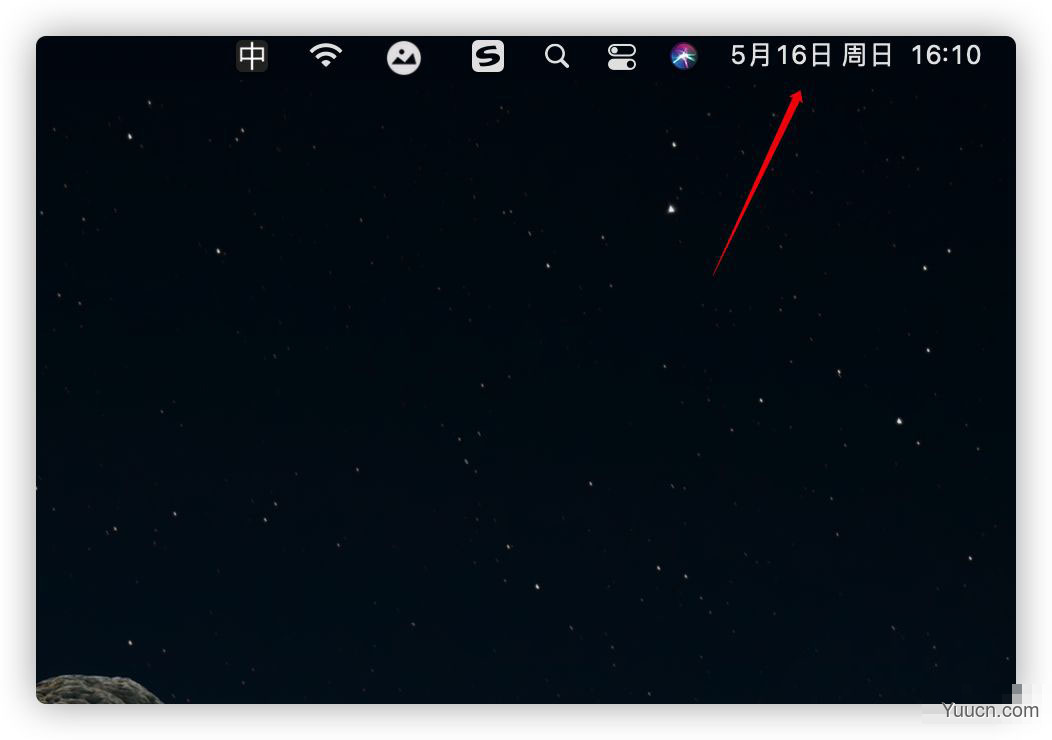
点击后就会弹出通知中心,点击“编辑小组件”。
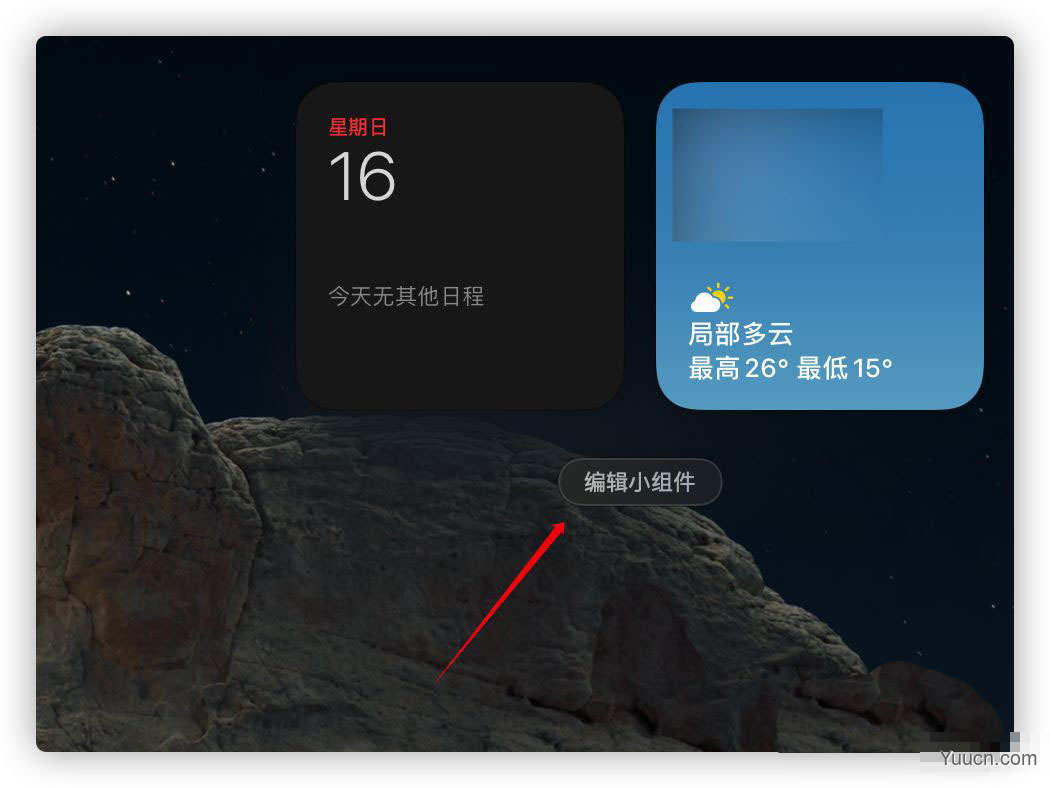
然后会在Mac中弹出通知编辑面板,在左侧可以选择需要添加的组件。
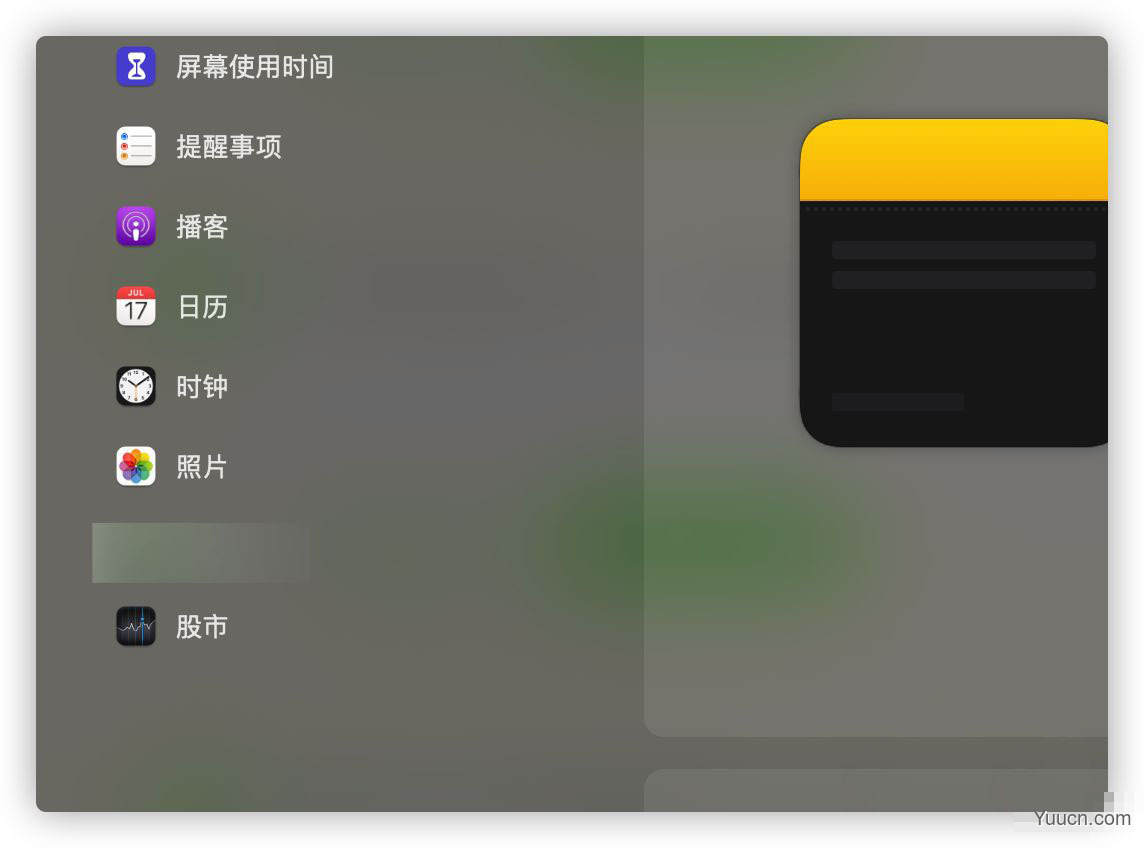
找到需要的添加的组件后,在组件下方选择需要显示的大小。
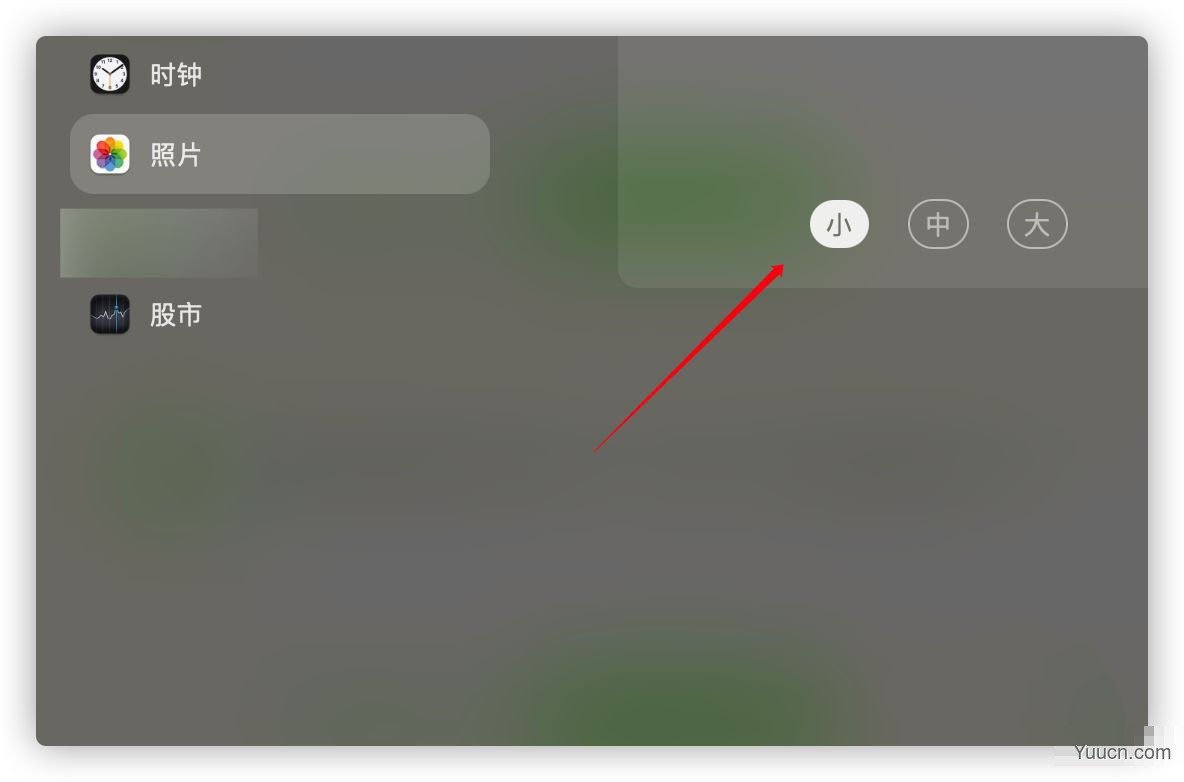
点击左上角的绿色小加号就能将部件添加到通知中心底部。
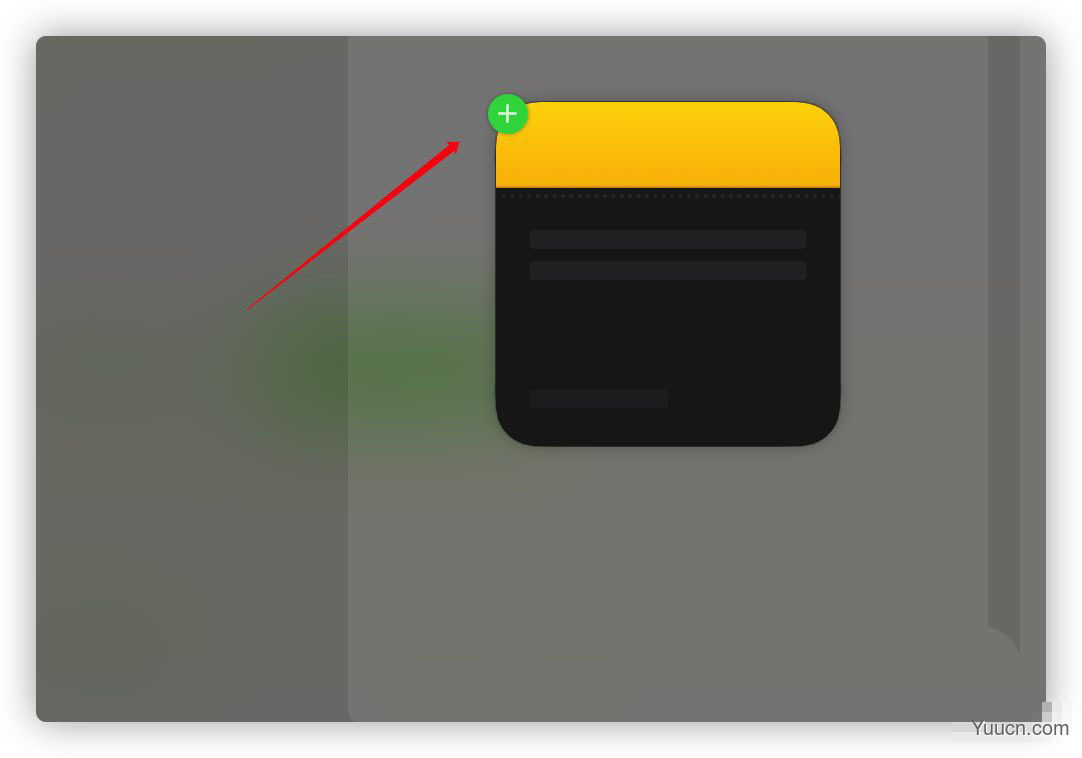
也可以按住鼠标将小部件拖动到右侧的通知面板,可以放在其他部件前面或者想放的位置。
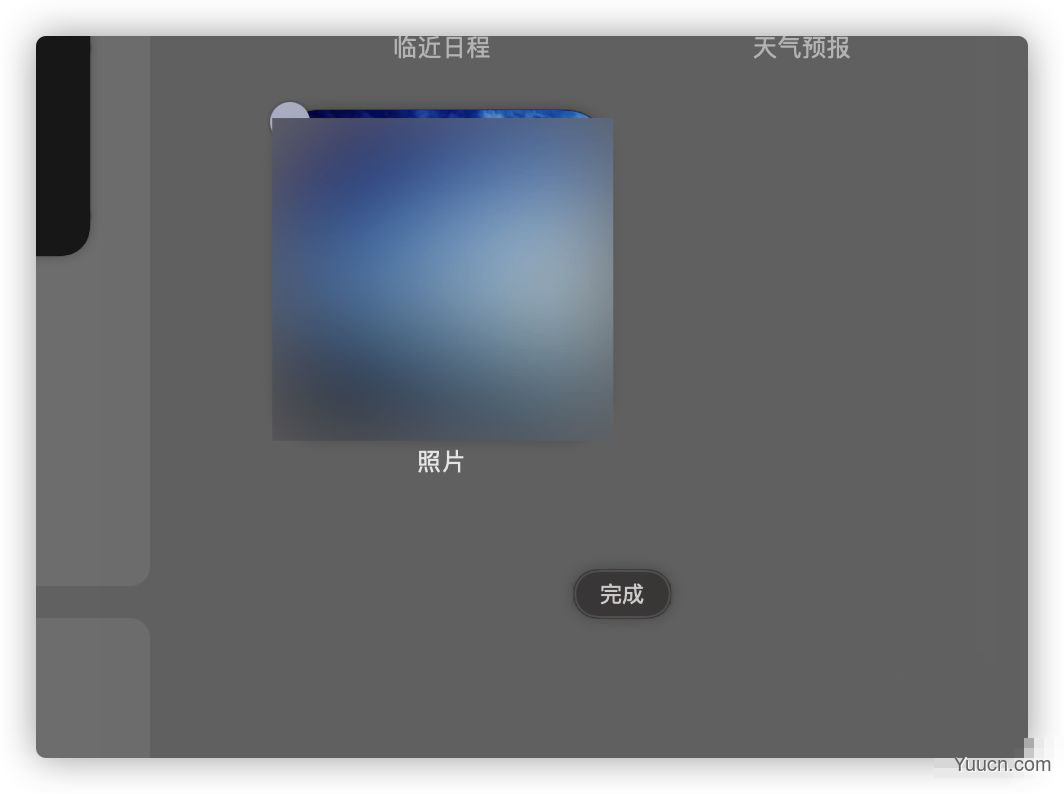
以上就是MacOS Big Sur通知中心自定义添加小部件的技巧,希望大家喜欢,请继续关注电脑学习网。
相关推荐:
macOS big sur系统中的短语怎么添加删除?
MacOS桌面文件怎么刷新? Mac刷新桌面文件的技巧
macos隔空投送找不到怎么办? mac打开隔空投送并传送文件的技巧